ショートカットを「推測」してみよう
これまでいろいろなキー入力について紹介してきましたが、ショートカットキーに共通していることがあるのに気が付いたでしょうか。実はショートカットキーは、文字キーとctrl(コントロール)キー、Alt(オルト)キー、Tab(タブ)キーと組みあわせて使うことがほとんどです。
たとえば、ctrlキーはアルファベットキーと組み合わせてコピーや貼り付け、新規作成や保存などが実行できるように、パソコンの操作について使います。
 |
| パソコンの操作ならctrlキーにお任せ |
Altキーはメニューの呼び出しのように、文字キーと組み合わせて何かの機能を呼び出すのに使われます。
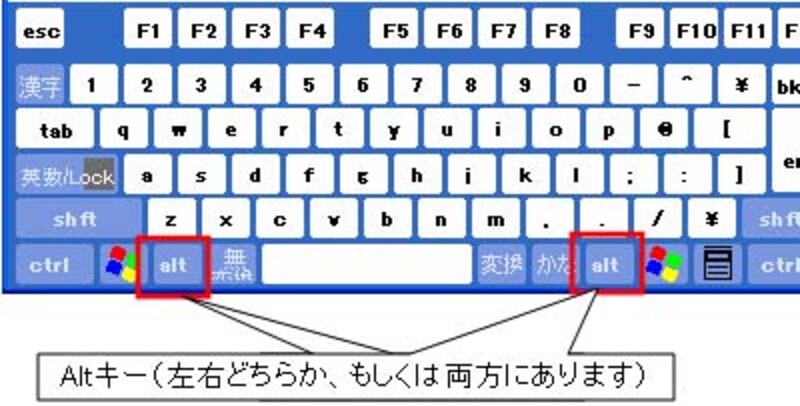 |
Altキーは機能の呼び出しに使います |
ショートカットではありませんが、Tabキーは移動に使われます。先に挙げたインターネットエクスプローラでは入力項目の移動でしたが、エクセルなら左右方向へのセルの移動になります。
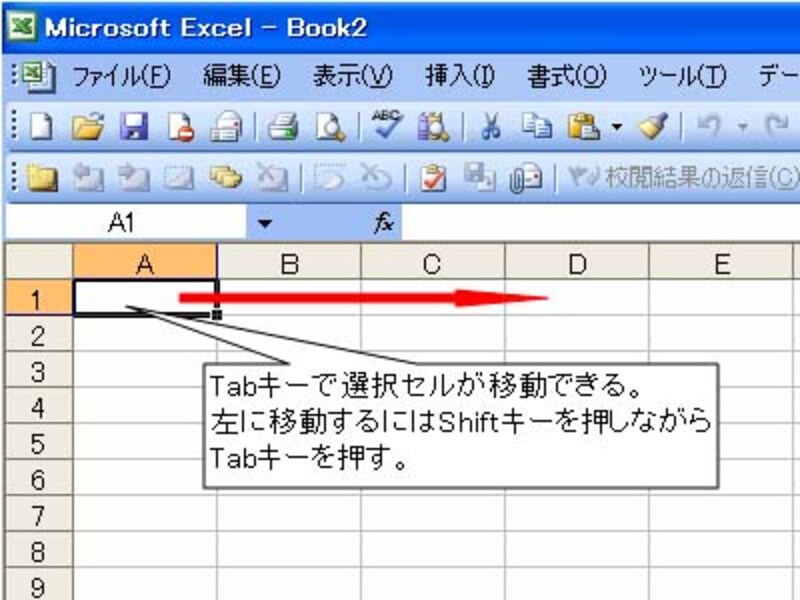 |
| 移動はTabキーと憶えましょう |
Shift(シフト)キーは単独で使うことはあまりありませんが、他のキーと組み合わせて反対の動きをさせることができます。
このようにそれぞれのキーの意味を知ることで、組みあわせを推測することが出来るようになります。今使っているソフトで、上記のキーを組み合わせて入力すると、新しい発見がありますよ。
最後に、関連記事をまとめました。
【関連記事】
■Windowsの操作にマウスはいらない
ショートカットについて、表でまとめました。基本的なものはこれで網羅できますよ。
■ファンクションキーを使おう!part1 便利なファンクションキー
[All About パソコンスキルアップ]
ファンクションキーについてはこちらを参考にして下さい。
■テキスト編集のキーボードショートカット
[All About Mac OSの使い方]
マックのテキスト編集時のショートカットをまとめたものです。どのソフトもWindowsのように基本的には同じようですね。





